Quais são as melhores configurações de OBS para streaming em um único PC?
Hoje em dia, você pode iniciar a transmissão ao vivo em seu computador em minutos. Muitos de vocês podem querer entrar nisso exatamente por esse motivo. No entanto, o streaming ainda exige muito do seu hardware, o que é um dos motivos pelos quais os streamers profissionais usam configurações de PC duplo.
Você não precisa de um segundo PC de streaming dedicado para um stream de alta qualidade. Com as configurações de OBS adequadas, você pode chegar perto desse nível com pouco impacto nos recursos de hardware. Então, vamos dar uma olhada em quais são essas configurações, vamos?
As melhores configurações de OBS para streaming em um único PC
O segredo para fazer streaming em um único PC sem problemas é usar sua GPU como codificador de vídeo em vez de sua CPU. Quer você tenha uma placa de vídeo NVIDIA ou AMD em seu sistema, pode usar as seguintes configurações de OBS para obter desempenho e qualidade ideais:
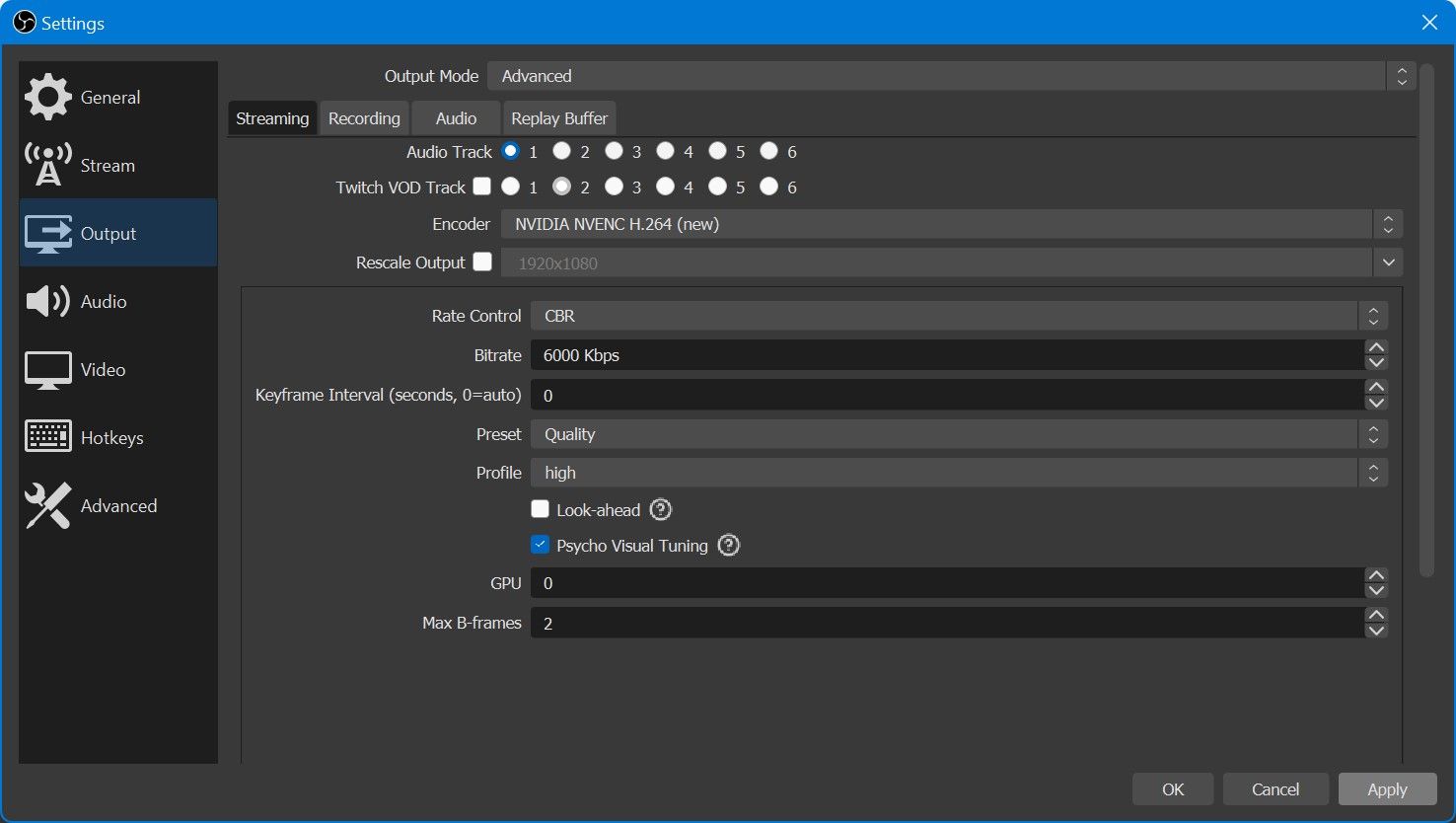
- Inicie o OBS em seu computador e clique em Configurações . Ele está no canto inferior direito da janela.
- No menu de configurações, selecione Saída no painel esquerdo. Aqui, defina o codificador para NVENC (para GPUs NVIDIA) ou H264 / AVC (para GPUs AMD).
- Para controle de taxa , use CBR . Defina a taxa de bits para 6.000 Kbps se transmitir no Twitch ou 10.000 Kbps se transmitir no YouTube.
- Selecione a predefinição de qualidade e defina o máximo de quadros B para 2. Agora, alterne para a seção Vídeo no painel esquerdo.
- Aqui, a resolução básica deve ser igual à resolução do monitor. A resolução de saída deve ser a resolução na qual você deseja transmitir seu conteúdo, que geralmente é 1920×1080 .
- Além disso, defina o Filtro de escala inferior para Lanczos e certifique-se de que o valor de FPS esteja definido como 60 também. Finalmente, clique em Aplicar para salvar todas as suas alterações.
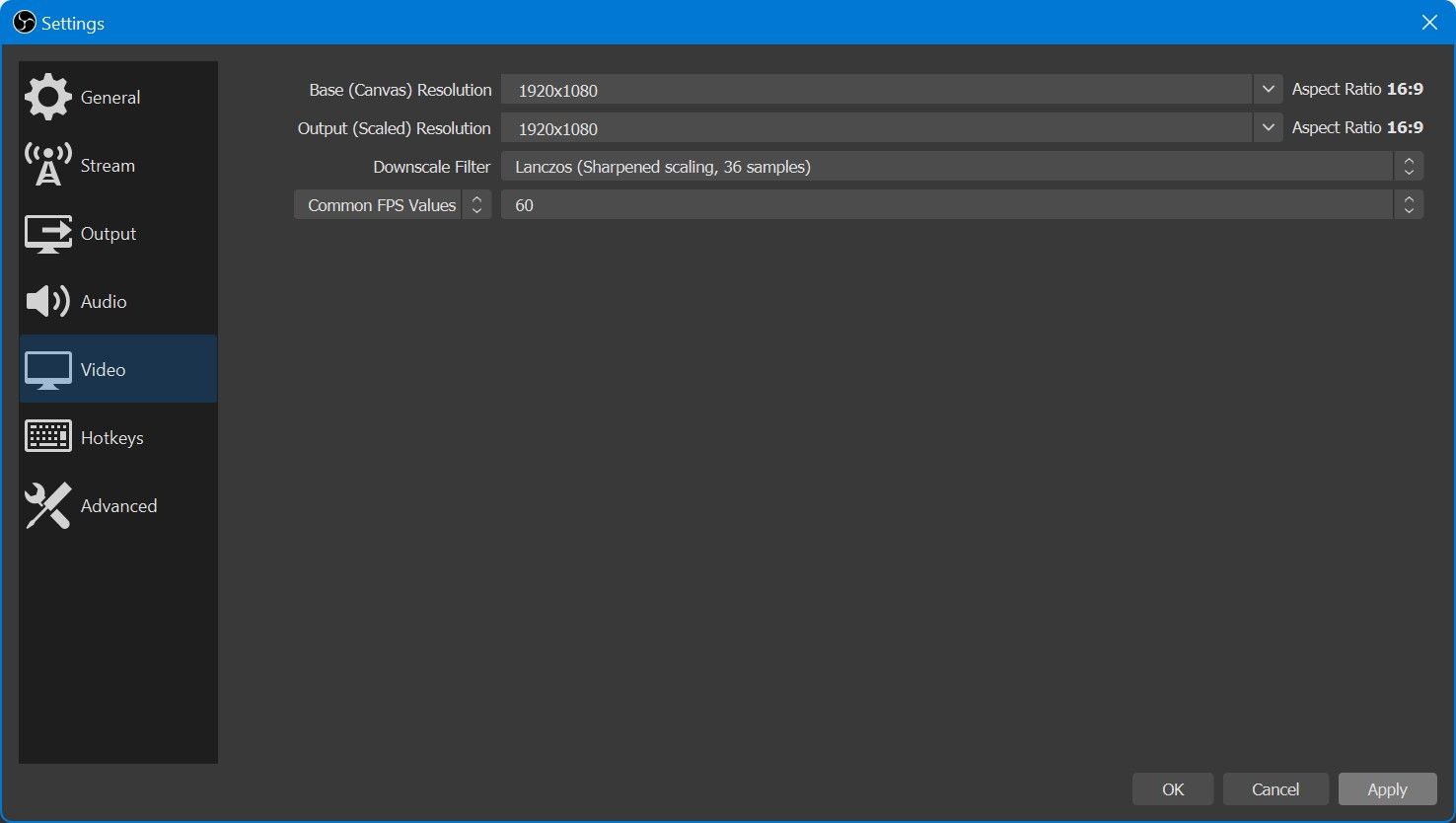
Experimente o streaming agora e veja se você está enfrentando alguma queda na taxa de quadros ao jogar ou se os espectadores estão tendo gagueira. Obviamente, você também pode usar essas configurações exatas no OBS do Streamlabs, pois é basicamente uma versão reformulada do OBS.
Como uma observação lateral, você pode tentar fazer streaming a 8000 kbps no Twitch, mas nem sempre funciona. A taxa de bits recomendada é de 6000 kbps. Twitch reserva taxas de bits mais altas para seus parceiros.
A codificação da GPU não é perfeita
Este escritor usou essas configurações experimentadas e testadas nos últimos dois anos com várias GPUs como a GTX 1060, GTX 1070 e a RTX 3090. Quase 90% dos jogos eram reproduzíveis com taxas de quadros suaves. No entanto, alguns jogos que realmente sobrecarregam sua GPU podem fazer com que sua transmissão gagueje quando o codificador de GPU ficar sobrecarregado.
Para corrigir isso, você precisará limitar a taxa de quadros do jogo para que a GPU tenha alguns recursos de sobra. A codificação da GPU não é perfeita, mas atualmente é sua melhor opção para transmitir com um único PC.

